DVD光盘刻录机常见故障分析与解决方案
- 格式:doc
- 大小:25.00 KB
- 文档页数:1
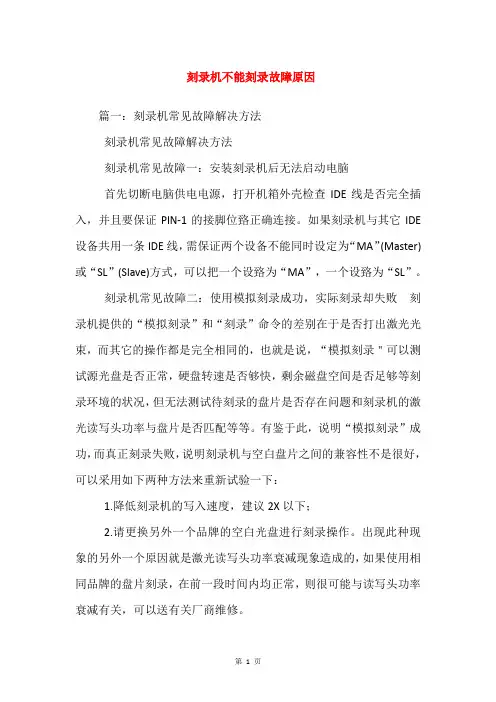
刻录机不能刻录故障原因篇一:刻录机常见故障解决方法刻录机常见故障解决方法刻录机常见故障一:安装刻录机后无法启动电脑首先切断电脑供电电源,打开机箱外壳检查IDE线是否完全插入,并且要保证PIN-1的接脚位臵正确连接。
如果刻录机与其它IDE 设备共用一条IDE线,需保证两个设备不能同时设定为“MA”(Master)或“SL”(Slave)方式,可以把一个设臵为“MA”,一个设臵为“SL”。
刻录机常见故障二:使用模拟刻录成功,实际刻录却失败刻录机提供的“模拟刻录”和“刻录”命令的差别在于是否打出激光光束,而其它的操作都是完全相同的,也就是说,“模拟刻录"可以测试源光盘是否正常,硬盘转速是否够快,剩余磁盘空间是否足够等刻录环境的状况,但无法测试待刻录的盘片是否存在问题和刻录机的激光读写头功率与盘片是否匹配等等。
有鉴于此,说明“模拟刻录”成功,而真正刻录失败,说明刻录机与空白盘片之间的兼容性不是很好,可以采用如下两种方法来重新试验一下:1.降低刻录机的写入速度,建议2X以下;2.请更换另外一个品牌的空白光盘进行刻录操作。
出现此种现象的另外一个原因就是激光读写头功率衰减现象造成的,如果使用相同品牌的盘片刻录,在前一段时间内均正常,则很可能与读写头功率衰减有关,可以送有关厂商维修。
刻录机常见故障三:无法复制游戏CD一些大型的商业软件或者游戏软件,在制作过程中,对光盘的盘片做了保护,所以在进行光盘复制的过程中,会出现无法复制,导致刻录过程发生错误,或者复制以后无法正常使用的情况发生。
刻录机常见故障四:刻录的CD音乐不能正常播放并不是所有的音响设备都能正常读取CD-R盘片的,大多数CD 机都不能正常读取CD-RW盘片的内容,所以最好不要用刻录机来刻录CD音乐。
另外,还需要注意的是,刻录的CD音乐,必须要符合CD-DA文件格式。
常见故障五:刻录软件刻录光盘过程中,有时会出现“BufferUnderrun”的错误提示信息“BufferUnderrun”错误提示信息的意思为缓冲区欠载。
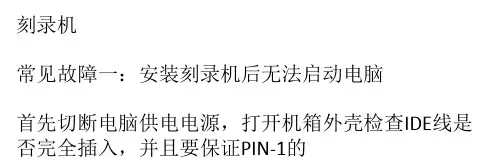
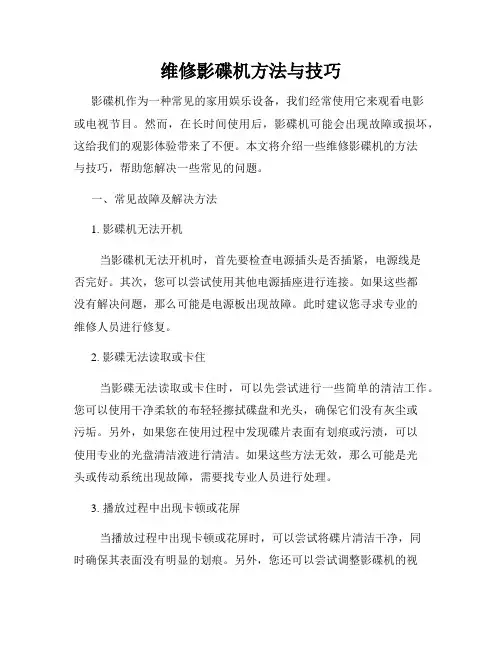
维修影碟机方法与技巧影碟机作为一种常见的家用娱乐设备,我们经常使用它来观看电影或电视节目。
然而,在长时间使用后,影碟机可能会出现故障或损坏,这给我们的观影体验带来了不便。
本文将介绍一些维修影碟机的方法与技巧,帮助您解决一些常见的问题。
一、常见故障及解决方法1. 影碟机无法开机当影碟机无法开机时,首先要检查电源插头是否插紧,电源线是否完好。
其次,您可以尝试使用其他电源插座进行连接。
如果这些都没有解决问题,那么可能是电源板出现故障。
此时建议您寻求专业的维修人员进行修复。
2. 影碟无法读取或卡住当影碟无法读取或卡住时,可以先尝试进行一些简单的清洁工作。
您可以使用干净柔软的布轻轻擦拭碟盘和光头,确保它们没有灰尘或污垢。
另外,如果您在使用过程中发现碟片表面有划痕或污渍,可以使用专业的光盘清洁液进行清洁。
如果这些方法无效,那么可能是光头或传动系统出现故障,需要找专业人员进行处理。
3. 播放过程中出现卡顿或花屏当播放过程中出现卡顿或花屏时,可以尝试将碟片清洁干净,同时确保其表面没有明显的划痕。
另外,您还可以尝试调整影碟机的视频输出设置,以确保与电视的兼容性。
如果问题仍然存在,可能是播放机芯或电路板出现问题,建议您咨询专业的维修人员。
二、维护影碟机的常规操作除了解决常见故障,正确的日常维护也对影碟机的使用寿命和性能有很大的影响。
以下是一些常规操作,帮助您保持影碟机的良好状态。
1. 避免频繁更换碟片频繁更换碟片可能会给影碟机的碟盘和光头带来刮伤和磨损的风险。
因此,建议您在观影结束后,将碟片取出,并正确存放在其原有的包装盒中。
同时,不要将多个碟片叠放在一起,以免刮伤碟片表面。
2. 定期清洁与保养影碟机的外壳和通风孔上会积聚灰尘和污垢,长期不清理可能导致散热不良。
因此,定期使用柔软的布清洁影碟机的外壳,并使用吸尘器或喷气罐清理通风孔。
3. 避免高温和潮湿环境高温和潮湿环境对影碟机都是不利的。
因此,在放置影碟机时,应该选择阴凉干燥的地方,并避免阳光直射或靠近热源。

【教学案例8】光驱与刻录机常见故障的维修【真实案例】:【案例8-1】解决DVD光驱托盘不能弹出但指示灯亮的问题【故障现象】一个DVD光驱,按下出仓按钮后,光驱托盘不能弹出,但指示灯亮。
【故障原因】根据故障提示分析,造成此故障的原因主要有:①进出仓电机损坏;②传动带松动;③灰尘导致机械故障;④电源问题;【维修方法】①首先拆开光驱外壳,然后接电源检查,发现按下开关后,进出仓电机不转。
②接着检查电机的驱动电源,发现电机中没有驱动电压。
③再检查电源电路,发现电源接口虚焊,将电源接口重新加焊后,故障排除。
【案例8-2】光驱读盘不稳定故障的维修【故障现象】光盘放入DVD光驱后,旋转时抖动得很厉害,且嗡嗡作响,读盘不稳定。
【故障原因】造成此故障的原因主要有:①光盘质量差、片基薄、光碟厚薄不均;②由于光驱的压碟转动机制的松动造成。
【维修方法】①首先更换质量好的光盘进行测试,发现故障依旧。
②怀疑光驱内部有问题,接着打开光驱盖板,取下压碟机制的上压转动片,由于上压碟转轮是塑料的且有少许的磨损,加之光碟也是塑料的,故而上下压碟时碟片夹不稳,在高速旋转时会发生的抖动。
③接下来用一块薄的绒布将其剪成小圆环,大小与上压碟轮一至,用万能胶将其与压碟轮粘在一起,然后装好光驱进行测试,故障排除。
【案例8-3】DVD光驱机械故障的维修【故障现象】DVD光驱出碟、进碟时噪声很大,且伴有机械摩擦的杂声,进出碟速度不稳定,有时进出碟电机会空转,导致舱门无法弹出。
【故障原因】此故障在于“噪声”和“电机侍服机械部门”,噪声可能是由于光盘旋转不稳定或者是机械摩擦所至,电机侍服机械部门最有可能出毛病的就是传动齿轮和橡皮胶带,一般电机和电路出毛病的可能很小。
【维修方法】①首先在通电的情况下,打开光驱的舱门,取下光驱打开盖板,取下光驱托架。
②然后仔细检查控制进出碟的传动橡皮轮是否变形老化、有无裂纹。
经仔细检查,没有发现传动橡皮轮有老化现象(如果老化,可以更换橡皮轮)。
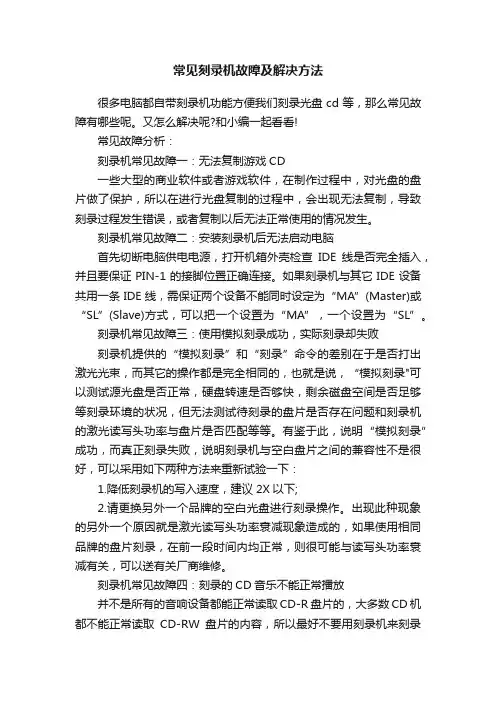
常见刻录机故障及解决方法很多电脑都自带刻录机功能方便我们刻录光盘cd等,那么常见故障有哪些呢。
又怎么解决呢?和小编一起看看!常见故障分析:刻录机常见故障一:无法复制游戏CD一些大型的商业软件或者游戏软件,在制作过程中,对光盘的盘片做了保护,所以在进行光盘复制的过程中,会出现无法复制,导致刻录过程发生错误,或者复制以后无法正常使用的情况发生。
刻录机常见故障二:安装刻录机后无法启动电脑首先切断电脑供电电源,打开机箱外壳检查IDE线是否完全插入,并且要保证PIN-1的接脚位置正确连接。
如果刻录机与其它IDE设备共用一条IDE线,需保证两个设备不能同时设定为“MA”(Master)或“SL”(Slave)方式,可以把一个设置为“MA”,一个设置为“SL”。
刻录机常见故障三:使用模拟刻录成功,实际刻录却失败刻录机提供的“模拟刻录”和“刻录”命令的差别在于是否打出激光光束,而其它的操作都是完全相同的,也就是说,“模拟刻录"可以测试源光盘是否正常,硬盘转速是否够快,剩余磁盘空间是否足够等刻录环境的状况,但无法测试待刻录的盘片是否存在问题和刻录机的激光读写头功率与盘片是否匹配等等。
有鉴于此,说明“模拟刻录”成功,而真正刻录失败,说明刻录机与空白盘片之间的兼容性不是很好,可以采用如下两种方法来重新试验一下:1.降低刻录机的写入速度,建议2X以下;2.请更换另外一个品牌的空白光盘进行刻录操作。
出现此种现象的另外一个原因就是激光读写头功率衰减现象造成的,如果使用相同品牌的盘片刻录,在前一段时间内均正常,则很可能与读写头功率衰减有关,可以送有关厂商维修。
刻录机常见故障四:刻录的CD音乐不能正常播放并不是所有的音响设备都能正常读取CD-R盘片的,大多数CD机都不能正常读取CD-RW盘片的内容,所以最好不要用刻录机来刻录CD音乐。
另外,还需要注意的是,刻录的CD音乐,必须要符合CD-DA文件格式。
常见故障五:刻录软件刻录光盘过程中,有时会出现“BufferUnderrun”的错误提示信息“BufferUnderrun”错误提示信息的意思为缓冲区欠载。
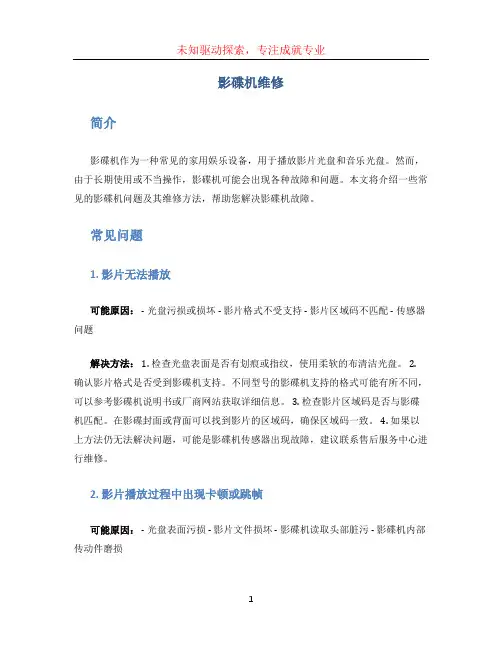
影碟机维修简介影碟机作为一种常见的家用娱乐设备,用于播放影片光盘和音乐光盘。
然而,由于长期使用或不当操作,影碟机可能会出现各种故障和问题。
本文将介绍一些常见的影碟机问题及其维修方法,帮助您解决影碟机故障。
常见问题1. 影片无法播放可能原因: - 光盘污损或损坏 - 影片格式不受支持 - 影片区域码不匹配 - 传感器问题解决方法: 1. 检查光盘表面是否有划痕或指纹,使用柔软的布清洁光盘。
2. 确认影片格式是否受到影碟机支持。
不同型号的影碟机支持的格式可能有所不同,可以参考影碟机说明书或厂商网站获取详细信息。
3. 检查影片区域码是否与影碟机匹配。
在影碟封面或背面可以找到影片的区域码,确保区域码一致。
4. 如果以上方法仍无法解决问题,可能是影碟机传感器出现故障,建议联系售后服务中心进行维修。
2. 影片播放过程中出现卡顿或跳帧可能原因: - 光盘表面污损 - 影片文件损坏 - 影碟机读取头部脏污 - 影碟机内部传动件磨损解决方法: 1. 检查光盘表面是否有划痕或指纹,使用柔软的布清洁光盘。
2.如果问题仍然存在,尝试使用其他光盘进行测试,如果其他光盘播放正常,则可能是影片文件本身损坏,可以尝试重新下载或更换影片。
3. 用专用的光盘清洁盘清洁影碟机的读取头部,避免脏污影响读取效果。
4. 如果问题仍未解决,可能是影碟机内部传动件磨损,建议联系售后服务中心进行维修。
3. 影碟机无法打开或关闭可能原因: - 电源故障 - 机械部件卡住解决方法: 1. 检查电源线是否插好,尝试更换电源线。
2. 确认电源插座是否工作正常,尝试插到其他可用电源插座上。
3. 如果问题仍未解决,可能是机械部件卡住,尝试轻轻晃动影碟机,在尝试按下打开/关闭按钮。
4. 如果仍然无法打开或关闭,建议联系售后服务中心进行维修。
4. 没有声音或声音不清晰可能原因: - 音频线未连接好 - 音频线被损坏 - 影碟机音频输出故障解决方法: 1. 确认音频线是否连接好,将音频线重新插入正确的音频输入端口。
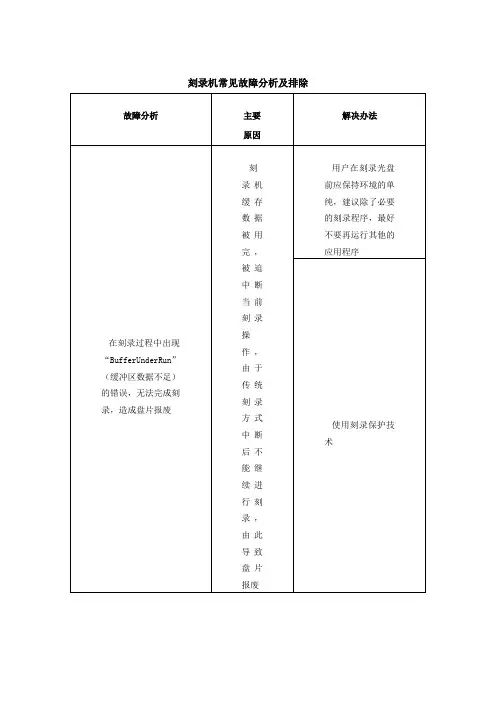
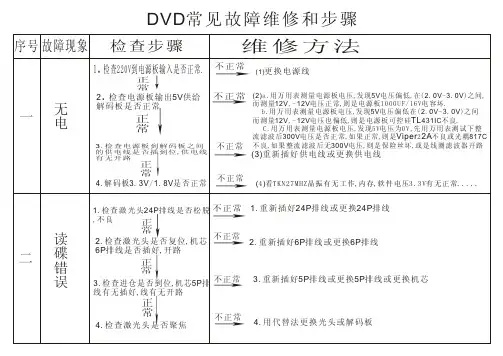
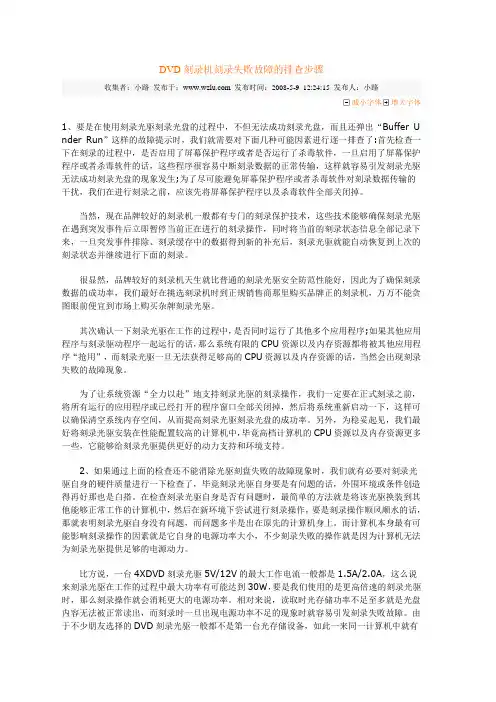
DVD刻录机刻录失败故障的排查步骤收集者:小路发布于: 发布时间:2008-5-9 12:24:15 发布人:小路减小字体增大字体1、要是在使用刻录光驱刻录光盘的过程中,不但无法成功刻录光盘,而且还弹出“Buffer Under Run”这样的故障提示时,我们就需要对下面几种可能因素进行逐一排查了:首先检查一下在刻录的过程中,是否启用了屏幕保护程序或者是否运行了杀毒软件,一旦启用了屏幕保护程序或者杀毒软件的话,这些程序很容易中断刻录数据的正常传输,这样就容易引发刻录光驱无法成功刻录光盘的现象发生;为了尽可能避免屏幕保护程序或者杀毒软件对刻录数据传输的干扰,我们在进行刻录之前,应该先将屏幕保护程序以及杀毒软件全部关闭掉。
当然,现在品牌较好的刻录机一般都有专门的刻录保护技术,这些技术能够确保刻录光驱在遇到突发事件后立即暂停当前正在进行的刻录操作,同时将当前的刻录状态信息全部记录下来,一旦突发事件排除、刻录缓存中的数据得到新的补充后,刻录光驱就能自动恢复到上次的刻录状态并继续进行下面的刻录。
很显然,品牌较好的刻录机天生就比普通的刻录光驱安全防范性能好,因此为了确保刻录数据的成功率,我们最好在挑选刻录机时到正规销售商那里购买品牌正的刻录机,万万不能贪图眼前便宜到市场上购买杂牌刻录光驱。
其次确认一下刻录光驱在工作的过程中,是否同时运行了其他多个应用程序;如果其他应用程序与刻录驱动程序一起运行的话,那么系统有限的CPU资源以及内存资源都将被其他应用程序“抢用”,而刻录光驱一旦无法获得足够高的CPU资源以及内存资源的话,当然会出现刻录失败的故障现象。
为了让系统资源“全力以赴”地支持刻录光驱的刻录操作,我们一定要在正式刻录之前,将所有运行的应用程序或已经打开的程序窗口全部关闭掉,然后将系统重新启动一下,这样可以确保清空系统内存空间,从而提高刻录光驱刻录光盘的成功率。
另外,为稳妥起见,我们最好将刻录光驱安装在性能配置较高的计算机中,毕竟高档计算机的CPU资源以及内存资源更多一些,它能够给刻录光驱提供更好的动力支持和环境支持。
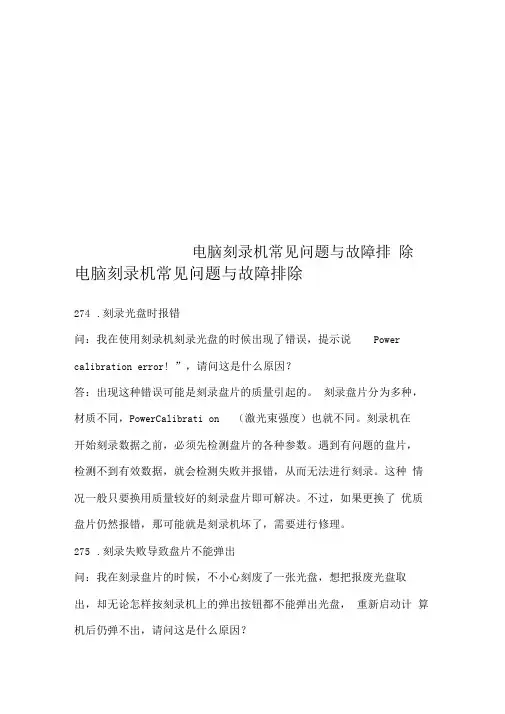
电脑刻录机常见问题与故障排除电脑刻录机常见问题与故障排除274.刻录光盘时报错问:我在使用刻录机刻录光盘的时候出现了错误,提示说Power calibration error! ”,请问这是什么原因?答:出现这种错误可能是刻录盘片的质量引起的。
刻录盘片分为多种,材质不同,PowerCalibrati on (激光束强度)也就不同。
刻录机在开始刻录数据之前,必须先检测盘片的各种参数。
遇到有问题的盘片,检测不到有效数据,就会检测失败并报错,从而无法进行刻录。
这种情况一般只要换用质量较好的刻录盘片即可解决。
不过,如果更换了优质盘片仍然报错,那可能就是刻录机坏了,需要进行修理。
275.刻录失败导致盘片不能弹出问:我在刻录盘片的时候,不小心刻废了一张光盘,想把报废光盘取出,却无论怎样按刻录机上的弹出按钮都不能弹出光盘,重新启动计算机后仍弹不出,请问这是什么原因?答:刻录机在刻录盘片时,刻录软件会自动将刻录盘锁住,此时无论如何按刻录机上的退盘按钮也无法将光盘取出。
如果因为一些故障导致盘片报废,但刻录软件却仍认为该盘片正在刻录,依然会锁定盘片,就会出现盘片无法弹出的现象。
当重新启动系统后,刻录软件会自动加载,并检查刻录机中是否有待刻的盘片。
当检测出报废的盘片后,会将其继续锁住,所以盘片仍旧无法退出。
要想解决这种故障,可以重新启动计算机,在进入操作系统之前按刻录机上的退盘按钮,光盘即可弹出。
276.刻录时提示缓冲区数据不足问:我在刻录过程中出现Buffer Un derRun (缓冲区数据不足)” 的错误提示,因而无法完成刻录,造成盘片报废,请问这种情况该如何解决?答:光盘刻录机在刻录光盘时要求数据流是连续地写入,刻录时数据必须先写入缓存,光盘刻录机再从缓存调用要刻录的数据,在刻录的同时,后续的数据必须继续写入缓存中,以保持数据连续传输。
如果数据进入缓存的速度低于离开缓存的速度,后续数据没有及时写入缓冲区,而缓冲区的数据已经全部写入光盘并被清空,传输就会发生中断,出现BufferUnderRun ”的错误,导致刻录失败。
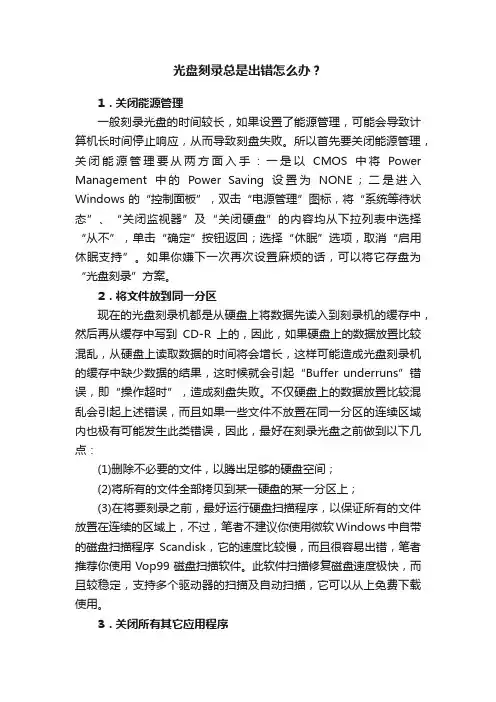
光盘刻录总是出错怎么办?1.关闭能源管理一般刻录光盘的时间较长,如果设置了能源管理,可能会导致计算机长时间停止响应,从而导致刻盘失败。
所以首先要关闭能源管理,关闭能源管理要从两方面入手:一是以CMOS中将Power Management中的Power Saving设置为NONE;二是进入Windows的“控制面板”,双击“电源管理”图标,将“系统等待状态”、“关闭监视器”及“关闭硬盘”的内容均从下拉列表中选择“从不”,单击“确定”按钮返回;选择“休眠”选项,取消“启用休眠支持”。
如果你嫌下一次再次设置麻烦的话,可以将它存盘为“光盘刻录”方案。
2.将文件放到同一分区现在的光盘刻录机都是从硬盘上将数据先读入到刻录机的缓存中,然后再从缓存中写到CD-R上的,因此,如果硬盘上的数据放置比较混乱,从硬盘上读取数据的时间将会增长,这样可能造成光盘刻录机的缓存中缺少数据的结果,这时候就会引起“Buffer underruns”错误,即“操作超时”,造成刻盘失败。
不仅硬盘上的数据放置比较混乱会引起上述错误,而且如果一些文件不放置在同一分区的连续区域内也极有可能发生此类错误,因此,最好在刻录光盘之前做到以下几点:(1)删除不必要的文件,以腾出足够的硬盘空间;(2)将所有的文件全部拷贝到某一硬盘的某一分区上;(3)在将要刻录之前,最好运行硬盘扫描程序,以保证所有的文件放置在连续的区域上,不过,笔者不建议你使用微软Windows中自带的磁盘扫描程序Scandisk,它的速度比较慢,而且很容易出错,笔者推荐你使用Vop99磁盘扫描软件。
此软件扫描修复磁盘速度极快,而且较稳定,支持多个驱动器的扫描及自动扫描,它可以从上免费下载使用。
3.关闭所有其它应用程序由于刻盘是一项很消耗系统资源的工作,所以在往CD盘中写数据时,必须关闭所有其它应用程序及任何FAX Modem、电子邮件和屏幕保护以及其它应用程序,如果登录了网络,要退出网络环境或者暂时移去网络功能。
刻录机常见故障解决方法刻录机是一种用于将数据存储到光学介质(如光盘、DVD等)上的设备。
在使用过程中,刻录机可能会遇到各种故障,如无法读取或写入数据、刻录速度过慢或出现错误等。
下面是一些常见的刻录机故障以及解决方法:1.无法读取或写入数据:-检查刻录介质:确保使用的光盘或DVD表面没有划痕和污渍,可以尝试使用其他光盘进行测试。
-检查驱动器连接:确认刻录机与电脑之间的数据线连接稳固,可以重新插拔一次或替换数据线。
-检查驱动器驱动程序:在设备管理器中,查看刻录机的驱动程序是否正常安装,如有问题可尝试重新安装或更新驱动程序。
2.刻录速度过慢或出现错误:-选择合适的刻录速度:根据刻录机和光盘的规格,选择一个适合的刻录速度,过高或过低的刻录速度都可能导致错误。
-清理光盘或DVD:使用软布擦拭光盘表面,确保没有灰尘、指纹等污渍。
-减少后台程序:关闭一些不必要的后台程序,以释放计算机资源,这样可以提高刻录速度和减少错误。
3.刻录过程中出现错误或中断:-更新刻录软件:确保使用最新版本的刻录软件,以修复已知的错误。
-检查刻录模式:刻录机通常支持多种刻录模式,如光盘兼容、音频兼容等,尝试选择不同的模式进行刻录。
-降低刻录速度:将刻录速度调整到较慢的速度,这样可以增加刻录的成功率。
4.刻录机无法打开或关闭:-检查电源连接:确保刻录机的电源线插头插紧了,还可以尝试将电源线插头插入其他插座进行测试。
-检查开关状态:确保刻录机的开关处于正常位置,尝试按下或松开刻录机的开关按钮。
-检查机械结构:刻录机可能会出现卡住或松脱的情况,可以轻轻摇动刻录机,看是否有异常声音或松动。
总结起来,刻录机常见故障的解决方法包括检查刻录介质、驱动器连接和驱动程序,选择合适的刻录速度,清理光盘表面,减少后台程序,更新刻录软件,检查刻录模式,降低刻录速度,检查电源连接和开关状态,检查机械结构等。
通过逐一排查和解决这些问题,可以提高刻录机的正常工作效果。
解决刻录机常见多发故障解决刻录机常见多发故障PC电脑步入家庭化后,光驱真正改变了其附属配件的命运,如今随着DVD刻录机的大降价,拥有一台性能优秀的DVD刻录机已不再众多朋友的梦想。
光驱本身就是电脑硬件中使用寿命最短的配件之一,随着各种盗版劣质盘片的增多,光驱的寿命也是越来越短,许多用户的光驱一旦出了问题,多是报废处理。
其实很多被报废的光驱只要稍做维修,便能恢复青春。
接下来笔者就从光驱的基本机械结构讲起,跟大家一起来谈一些光驱维护保养及维修方面的常识,希望能抛砖引玉,为大家日常应用提供方便。
一、光驱的基本机械结构要想用好光驱,增长其使用寿命,那么我们必须首先要了解光驱的机械结构与工作原理,特别是要深入了解一下光驱的内部结构,特别是易损部件和光头组件的结构是十分有必要。
光驱的内部结构从理论上来讲,无论是以前的CD光驱、DVD光驱还是如今主流的DVD刻录机,大致都是相同的。
主要结构都是由激光头组件、驱动机械部分、电路及电路板(电源电路、前置信号处理电路、聚焦/循迹/径向/主轴伺服电路、光电转换及控制电路、DSP数字信号处理电路等)、IDE解码器及输出接口、控制面板及外壳等部分组成。
其中激光头组件、驱动机械部分是在维修光驱时需要重点了解的部分,因为许多光驱故障都来自这两个部位。
1、光驱的驱动机械部分主要由3个小电机为中心组成:碟片加载机构由控制进、出盒仓(加载)的电机组成,主要完成光盘进盒(加载)和出盒(卸载);激光头进给机构由进给电机驱动,完成激光头沿光盘的半径方向由内向外或由外向内平滑移动,以快速读取光盘数据;主轴旋转机构主要由主轴电机驱动完成光盘旋转,一般采用DD控制方式,即光盘的转轴就是主轴电机的转轴。
2、光驱的激光头组件各种光驱最重要也是最脆弱的部件,主要种类有单光束激光头、三(多)光束激光头、全息激光头等几类。
它实际是一个整体,普通单光束激光头主要由半导体激光器、半透棱镜/准直透镜、光敏检测器和促动器等零部件构成。
电脑刻录机常见故障与维修电脑刻录机常见故障与维修DVD刻录机能充分满足人们对于海量数据存储的需求,DVD刻录机不仅可以刻录DVD光盘,还可以记录普通的CD-R/RW盘片,同时DVD刻录机本身还具备CD-ROM驱动器及DVD-ROM驱动器的功能,达到“一机多能”,DVD刻录机完全可以取代现有各类光存储产品。
随着价格的下降,DVD刻录机将成为光存储市场的主流产品。
现在的DVD刻录机都是内置式的,并且都采用IDE接口。
DVD刻录机的主要技术参数有:写入速度、读取速度、缓存容量、随机寻道时间、写入模式、支持光盘格式、使用接口等项。
近年来,现在的DVD刻录机都是内置式的,并且都采用IDE接口。
DVD刻录机的外观与DVD-ROM、CD-RW、CD-ROM驱动器相同,其控制面板是的按键、插孔是作用,背面的接口,也都与它们一样。
由于DVD刻录机使用频繁的增加,各种故障也就频频发生,不读盘、看碟时死机以及无法刻录等故障,严重影响着我们正常的使用。
下面根据我们多年的工作经验,来讨论电脑刻录机常见故障与具体排除方法。
一、光驱软件故障故障现象:刻录软件找不到光盘刻录机的故障故障原因:(1)在安装的过程中会出现意外的错误,由于系统方面出现的错误会直接导致刻录的软件在检测硬件的时候根本没有检测到相对应的刻录机的信息。
(2)系统ASPI即高级SCSI编程接口驱动程序不全。
也就是说高级SCSI编程接口驱动程序是很多的刻录软件在应用的时候会用到的数据接口,假如是在驱动不全的情况下,就会造成没有找到刻录机、出现不稳定、报错等相关的问题解决的办法:将刻录软件卸载并重新安装一次,还有或者是将ASPI 驱动程序相对应的适用版本重新进行下载并安装就可以。
二、光驱机械故障故障现象:就睡出现进出的碟噪音非常大、机械的摩擦音、进出速度不平稳、另外还有的时候会出现在进出的碟在空转,还会出现进出仓的碟没有办法弹出。
其故障的原因首先是噪音的部分,是关盘旋转的'过快或过慢稳定定造成的,另一方面是电机伺服机械部分由于传动齿轮和橡皮胶带的缘故,相对来讲回事电机和电路的发生故障的几率小一些。
DVD光盘刻录机常见故障和解放方法刻录机无法被系统识别的原因其实有多种多样,排除刻录机硬件本身已经损坏的原因,下面我们分别来看看到底哪些可以被解决的原因会造成这种情况,又应该如何去解决。
1. 电源线或者数据线未插好这种其实是最傻的情况,但很多马虎的朋友也经常会出现这种情况,其结果自然就是检测不到刻录机,通常在开机启动POST画面就会看到光驱不在显示之列了。
当然,解决方法也很简单,自然就是——关机——插好——再开机,呵呵。
2. 刻录机能识别,但是识别名是乱码具体会乱码成什么样是随机的,当然这种情况下机器也无法正常使用。
造成这种情况的一般是数据线损坏或者接口接触不良,更换数据线或者重新插拔下数据线就能解决,这种问题在老式的IDE接口上发生的几率比较大。
3. 外置刻录机找不到硬件,或者显示连接一个未知的USB设备这种情况对于不少使用外置刻录机的朋友来说可能是经常碰到的问题,造成的原因也多种多样。
首先,USB接口供电不足是造成这个情况的罪魁祸首,部分超薄刻录机所支持的USB取电工作仅仅是针对较新的主板,而较老的主板通常USB供电能力要远远不及较新的主板,以致造成无法驱动外置刻录机,而这种情况下系统则会发生无法找到硬件的毛病。
解决的方法是,使用外置电源。
其次,部分USB连接线材质量不过关也会造成此类情况,这里推荐使用刻录机原装的线材,自己选购的话也尽量选购那种带有屏蔽磁环的线材,使用过于蹩脚的线材容易导致系统识别错误,也就是上述显示连接一个未知的USB设备。
最后,其实外置设备的连接顺序也很有讲究,正确的做法应该是先连接电源,等刻录机自检完成(通常是LED灯熄灭),再接上USB线,如果连接顺序不正确,亦有可能导致外置刻录机不能被系统所识别。
4. 盘符无法分配的问题这个问题比较少见,但是也不是完全不会碰到,通常可能是某些软件做了设定,盘符被隐藏或者未被分配,那么需要使用相应的软件打开隐藏或者使用管理工具中的磁盘管理给光驱分配一个盘符。
DVD光盘刻录机常见故障分析与解决方案
刻录机无法被系统识别的原因其实有多种多样,排除刻录机硬件本身已经损坏的原因,下面我们分别来看看到底哪些可以被解决的原因会造成这种情况,又应该如何去解决。
1. 电源线或者数据线未插好
这种其实是最傻的情况,但很多马虎的朋友也经常会出现这种情况,其结果自然就是检测不到刻录机,通常在开机启动POST画面就会看到光驱不在显示之列了。
当然,解决方法也很简单,自然就是——关机——插好——再开机,呵呵。
2. 刻录机能识别,但是识别名是乱码
具体会乱码成什么样是随机的,当然这种情况下机器也无法正常使用。
造成这种情况的一般是数据线损坏或者接口接触不良,更换数据线或者重新插拔下数据线就能解决,这种问题在老式的IDE接口上发生的几率比较大。
3. 外置刻录机找不到硬件,或者显示连接一个未知的USB设备
这种情况对于不少使用外置刻录机的朋友来说可能是经常碰到的问题,造成的原因也多种多样。
首先,USB接口供电不足是造成这个情况的罪魁祸首,部分超薄刻录机所支持的USB取电工作仅仅是针对较新的主板,而较老的主板通常USB供电能力要远远不及较新的主板,以致造成无法驱动外置刻录机,而这种情况下系统则会发生无法找到硬件的毛病。
解决的方法是,使用外置电源。
其次,部分USB连接线材质量不过关也会造成此类情况,这里推荐使用刻录机原装的线材,自己选购的话也尽量选购那种带有屏蔽磁环的线材,使用过于蹩脚的线材容易导致系统识别错误,也就是上述显示连接一个未知的USB设备。
最后,其实外置设备的连接顺序也很有讲究,正确的做法应该是先连接电源,等刻录机自检完成(通常是LED灯熄灭),再接上USB线,如果连接顺序不正确,亦有可能导致外置刻录机不能被系统所识别。
4. 盘符无法分配的问题
这个问题比较少见,但是也不是完全不会碰到,通常可能是某些软件做了设定,盘符被隐藏或者未被分配,那么需要使用相应的软件打开隐藏或者使用管理工具中的磁盘管理给光驱分配一个盘符。
开始——运行——输入diskmgmt.msc即可进入Windows磁盘管理程序,在这里可以对硬盘和光驱进行分区,格式化,盘符分配等操作。